Tilføj et billede
Bemærk
- Fra oktober 2022 bliver Power Apps-portaler til Power Pages.
- Med virkning fra den 26. februar 2024 vil ældre Power Apps-portaler i Studio blive trukket tilbage. Brug i stedet Power Pages-designstudie til at redigere dine hjemmesider. Flere oplysninger: Power Apps-portaler i Studio bliver trukket tilbage
- Dette emne gælder for ældre funktioner. Du kan finde de nyeste oplysninger i Microsoft Power Pages-dokumentationen.
Billedkomponenten giver dig mulighed for at tilføje billeder på portalsiden.
Sådan tilføjer du en billedkomponent:
Rediger portalen for at åbne den i Power Apps-portalstudie.
Vælg den side, hvor du vil tilføje komponenten.
Vælg et redigerbart element på lærredet.
Vælg Komponenter
 i venstre side af skærmen.
i venstre side af skærmen.Vælg Billede under Portalkomponenter. Billedpladsholderen føjes til lærredet.
Angiv følgende oplysninger i ruden Egenskaber i højre side af skærmbilledet:
Billede: Vælg denne indstilling, hvis du vil vælge et eksisterende billede eller overføre et nyt. Hvis du vil vælge et tidligere overført billede, skal du vælge et billede på listen Vælg billede. Hvis du vil overføre et nyt billede, skal du vælge Overfør billede. Alle de overførte billeder inkluderes i billedbiblioteket, som kan vælges igen gennem listen Vælg billede.
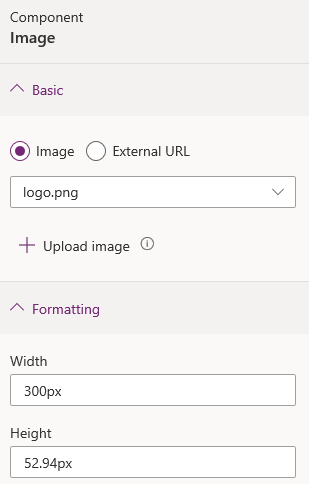
Bemærk
- Du kan kun overføre billederne af typen png, svg, jpg og jpeg med maksimumstørrelsen 5 MB.
- Du kan ikke overføre et billede med det samme navn. Du skal ændre navnet på billedet for at overføre det igen.
Ekstern URL-adresse: Vælg denne indstilling, hvis du vil overføre et billede fra en ekstern URL-adresse. Angiv URL-adressen i feltet til den eksterne URL-adresse. Kun sikre links accepteres – dvs. https:// er obligatorisk. Hvis der er gemt billeder i dit netværk, der leverer indhold, kan du angive linket i dette felt.
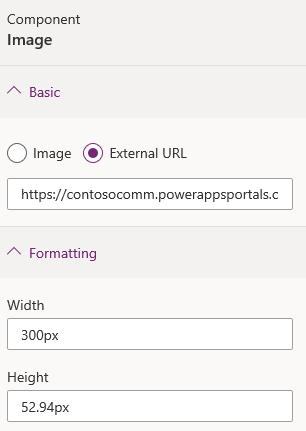
Formateringsindstillinger
Width: Angiv bredden på billedet.
Højde: Angiv højden på billedet.
Bemærk
Du kan også vælge billedet på lærredet og trække i håndtagene for at tilpasse det.
Se også
Bemærk
Kan du fortælle os om dine sprogpræferencer for dokumentation? Tag en kort undersøgelse. (bemærk, at denne undersøgelse er på engelsk)
Undersøgelsen tager ca. syv minutter. Der indsamles ingen personlige data (erklæring om beskyttelse af personlige oplysninger).